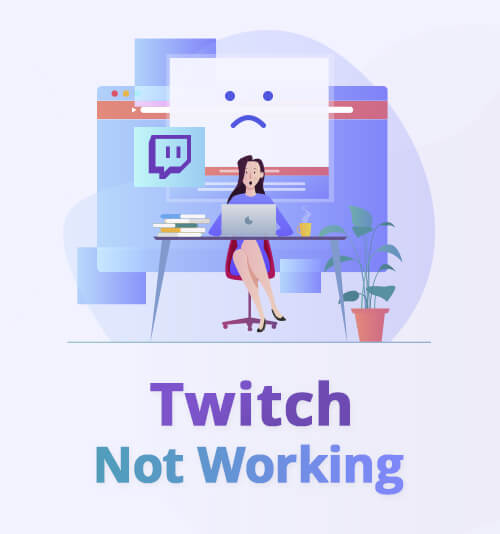
Zucken funktioniert nicht! Zucken?
Was für eine Schande! Wenn Sie Videospiele in der Twitch-Community in der Chrome- oder Twitch-App streamen oder darüber sprechen möchten, wird sie auf einem schwarzen Bildschirm angezeigt oder nicht richtig geladen.
Wenn eine solche Situation auftritt, fragen Sie sich vielleicht, warum Twitch nicht funktioniert und wie Twitch nicht richtig funktioniert.
Heute werde ich Ihnen mitteilen, warum Twitch nicht funktioniert und die beste Methode, um zu beheben, dass Twitch nicht richtig funktioniert.
Finden Sie jetzt die Antwort aus dem folgenden Artikel und verwenden Sie die Methoden, um Videos von Twitch herunterladen . Kontaktieren Sie uns jetzt!
INHALT
- Fehler 1. Zucken funktioniert nicht - Schneller Tipp
- Fehler 2. Zucken - Ein für alle Mal reparieren
Problem 1. Zucken funktioniert nicht - Kurztipp
Als führende Video-Streaming-Plattform zog Twitch Millionen von Besuchern an, um sich Videos, Videospiele oder Sendungen von Spielereignissen anzusehen. Wir können sagen, Twitch ist ein unverzichtbarer Bestandteil des Lebens von Twitch-Liebhabern.
Wenn Sie jedoch ein Twitch-Liebhaber sind, fühlen Sie sich in den folgenden Situationen möglicherweise nicht sonderlich: Twitch down, Twitch funktioniert nicht, Twitch wird nicht geladen, Twitch funktioniert nicht in Chrome. Oder Sie kennen die häufig gestellten Fragen in der Community oder im Forum wie: Ist Twitch ausgefallen? Warum ist Twitch unten? Wie repariert man?
In diesem Abschnitt werde ich nun Methoden vorstellen, um das Problem zu beheben, dass Twitch nicht funktioniert. Nehmen Twitch funktioniert nicht in Chrome als Beispiel. Lesen Sie die folgenden Schritte, um dieses Problem zu beheben.
- Überprüfen Sie die Internetverbindung. Stellen Sie sicher, dass Ihre Bandbreite gut verbunden ist, und deaktivieren Sie andere bandbreitenintensive Anwendungen.
- Löschen Sie die Browserdaten von Chrome. Aufgrund der Anhäufung von Cookies, eingelösten Bildern, Browserverlauf oder anderen Browserdaten arbeitet der Browser langsam. Das offensichtlichste Problem ist die langsame Ladegeschwindigkeit. Verwenden Sie die Tastenkombinationen "Umschalt + Strg + Entf", um das Fenster "Browserdaten löschen" zu öffnen. Löschen Sie dann die Browserdaten entsprechend Ihren Anforderungen. Achten Sie darauf, das im Browser gespeicherte Passwort nicht zu löschen.
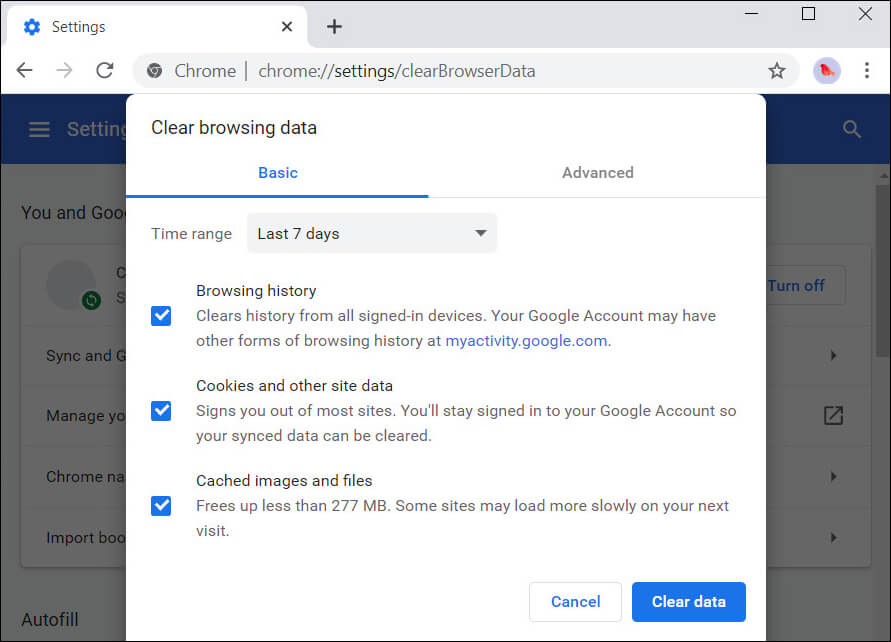
- Durchsuchen Sie Google Chrome im Inkognito-Modus. Einige Erweiterungen von Drittanbietern, z. B. Werbeblocker, können das Laden und die Wiedergabe beim Online-Streaming der Videos beeinträchtigen. Sie sollten also besser im Inkognito-Modus von Chrome auf den Twitch zugreifen.
- Verwenden Sie Antivirus, um Ihren Computer zu scannen und Malware und unerwünschte Programme gründlich zu entfernen.
Wenn die oben genannten Schritte das Problem nicht lösen, versuchen Sie es mit der Desktop- oder mobilen App von Twitch.
Problem 2. Zucken - Ein für alle Mal beheben
Warum ist Twitch Down?
Aufgrund von Serverwartung oder Serverfehlern ist Twitch nicht verfügbar.
Was können Sie in diesem Fall tun, wenn Sie Twitch-Videos oder Spielvideos streamen möchten?
So einfach. Nur eine App - AnyVidDinge erledigt.
Mit AnyVid können Sie als Video-Download-App nach Videos suchen. Es unterstützt +1000 Video-Sites, einschließlich Twitch. Sie können Twitch-Videos direkt von AnyVid streamen. Es funktioniert unter Windows, Android und Mac.
Laden Sie jetzt die AnyVid-App auf Ihr Gerät herunter!
AnyVid
Laden Sie ein Video von über 1,000 Websites herunter
- für Windows 10
- für Mac OS X 14+
- für Android
Lassen Sie mich Ihnen nun erklären, wie Sie Twitch-Videos mit der AnyVid-Desktop-App streamen.
- Starten Sie AnyVid auf Ihrem PC. Hier sehen Sie das Menü “Beliebte Websites. ” Klicke auf das "Alle anzeigen"-Taste.
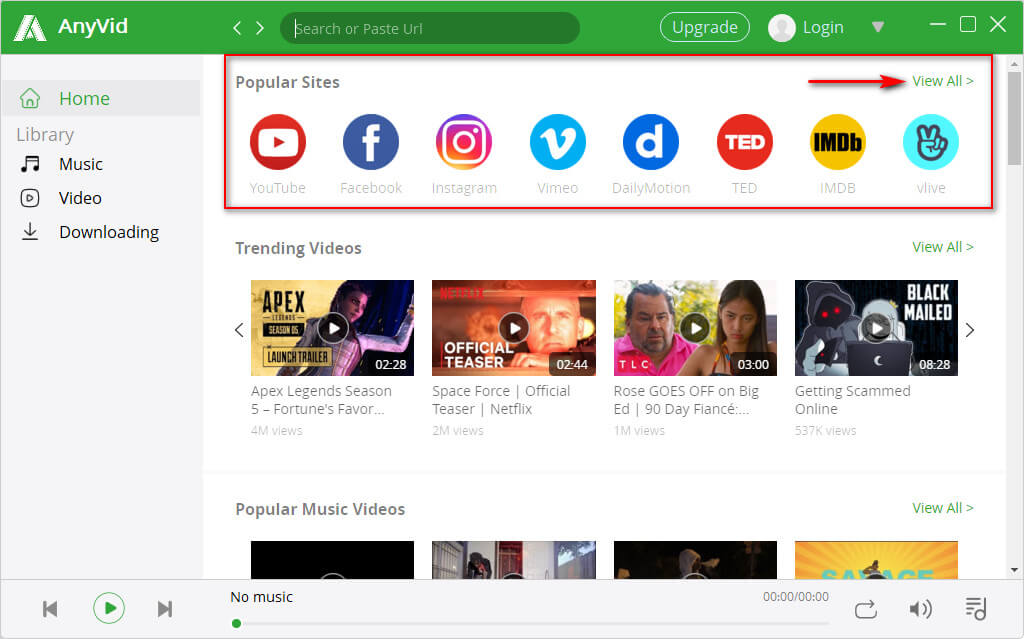
- Hier sehen Sie die unterstützten Websites nach Kategorien aufgelistet. Scrollen Sie mit der Maus nach unten zu finden, die Games Kategorie. Dann, Klicken Sie auf Twitch klicken.
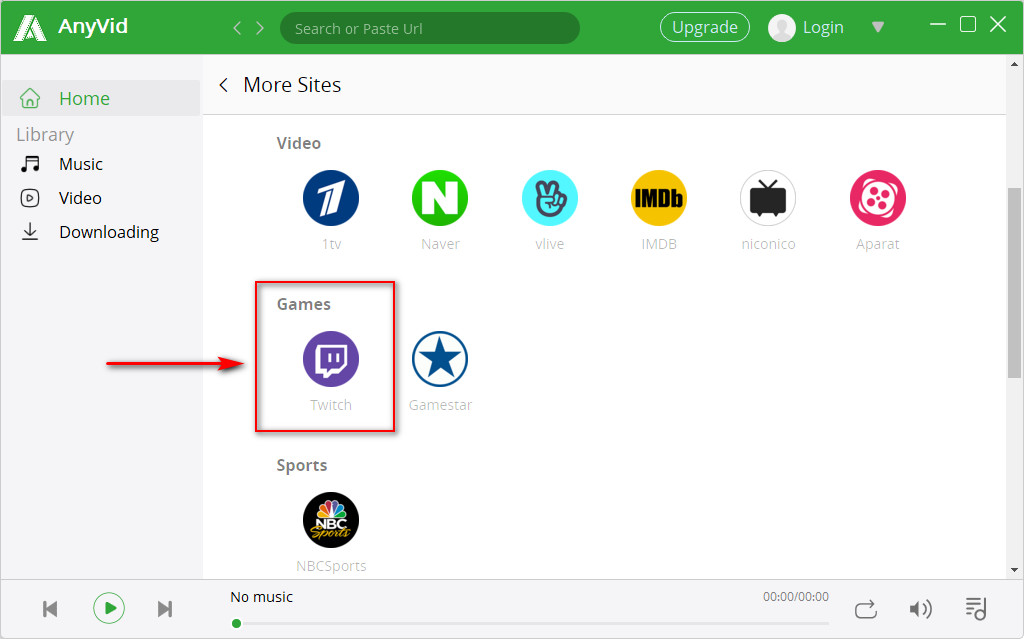
- Du bist jetzt auf Twitch. Sie können Spielevideos von Live-Kanälen, empfohlenen Kategorien, empfohlenen Musik- und darstellenden Kunstkanälen usw. streamen. Oder Sie können Suche direkt nach den gewünschten Videos.
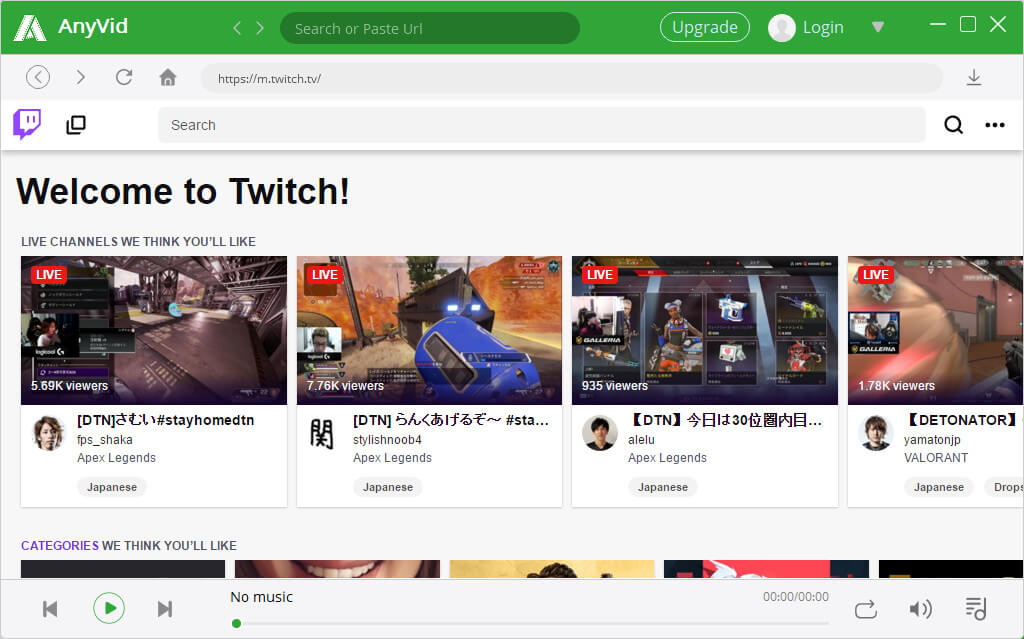
- Angenommen, Sie möchten die Live-Übertragung von League of Legends sehen. Geben Sie einfach "lol" in die Suchleiste ein und drücken Sie, um zu suchen. Hier erhalten Sie eine große Auswahl an LOL-Videos nach Kategorien. Wählen Sie im Live-Menü ein Spielevideo aus.
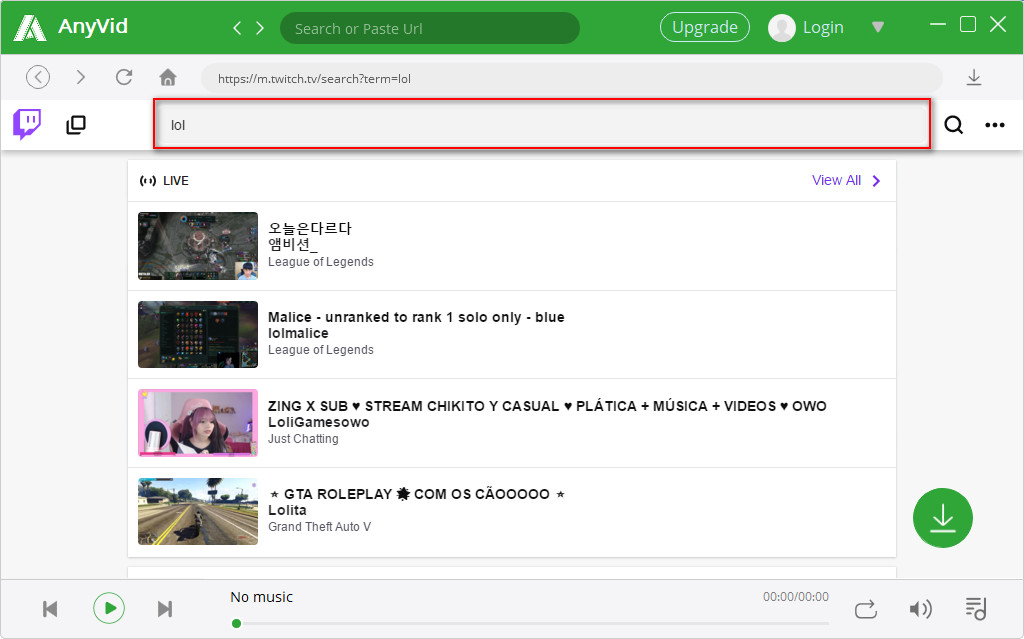
- Klicken Sie auf den Download-Button, um das Video herunterzuladen.
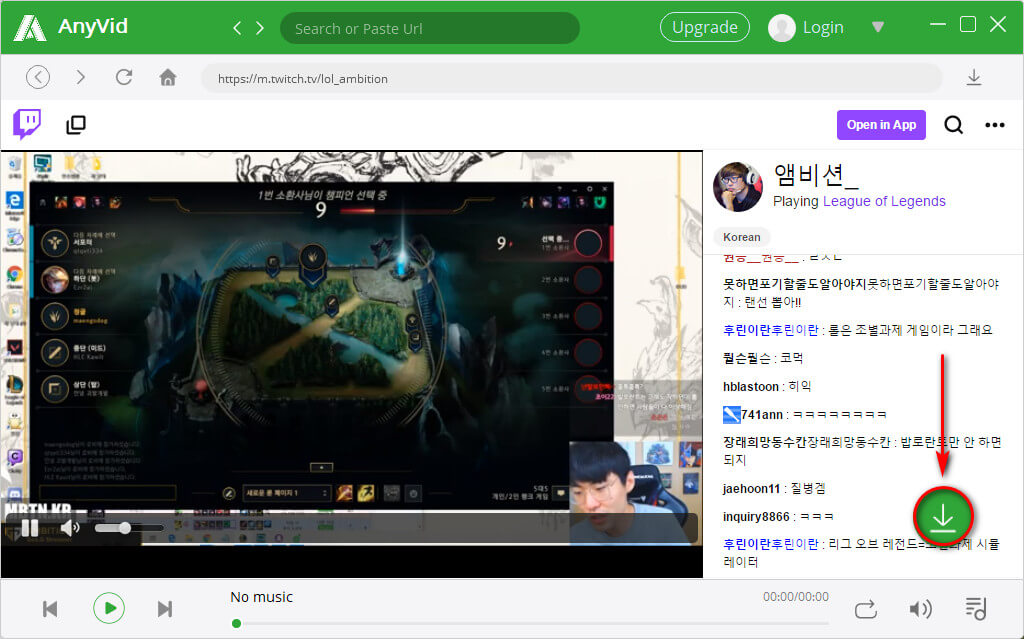
AnyVid ist Ihre erste Wahl, wenn Probleme wie "Twitch funktioniert nicht", "Twitch App funktioniert nicht" oder "Twitch down" auftreten, bei denen Sie Videos direkt ansehen oder Videos von der Offline-Wiedergabe herunterladen können.
Problem gelöst!
Unabhängig davon, welche Anwendung Sie verwenden, können bestimmte Probleme auftreten. Selbst die weltweit führende Live-Streaming-Plattform Twitch kann einige Probleme haben, darunter Pufferung, Absturz, Wiedergabeprobleme, schwarzer Bildschirm, kein Laden usw.
Anstatt den Browser oder die App neu zu starten, haben Sie eine einfache Möglichkeit, das Problem "Twitch funktioniert nicht" zu beheben. Das nutzt AnyVid.
Nur eine App, Problem gelöst. Wenn Sie weitere Fragen haben, können Sie uns dies direkt im Kommentarfeld unten mitteilen.
Möglicherweise interessieren Sie sich auch für diese Themen
- Facebook Video herunterladen
- Twitter Video herunterladen
- Mac-Video-Downloader
- 4K Video herunterladen
- Online Video Downloader
- Streaming-Dienste
- Instagram herunterladen
- KeepVid herunterladen
- Vimeo herunterladen
- Reddit Video herunterladen
- TikTok herunterladen
- Dailymotion herunterladen
- Tumblr herunterladen
- Anime-Finder
- YouTube Video herunterladen